Reklam yazılımı, bilgisayar dünyasında var olan en fazla vergilendirici ve aralıksız yabancı işgalciler arasındadır. Reklamlar, World Wide Web'deki en rahatsız edici unsurlar olarak kabul edilir, bu nedenle reklam engelleyiciler, internet tarayıcıları için en yaygın kullanılan eklentiler ve uzantılar listesinde roket fırlattı. Bir bilgisayara bulaştıktan sonra, reklam yazılımı, kullanıcının bir dizi farklı durumda tonlarca reklam görmesine neden olur. Can sıkıcı derecede geniş bir reklam yazılımı yelpazesi var ve reklam yazılımının en yaygın parçalarından biri, AdChoices adıyla giden bir tehdit.
AdChoices, diğer meşru yazılımların yüklenmesi sırasında genellikle bilinmeyen bilgisayarlara sızan bir programdır. AdChoices, onu yükleyen kişilerin bilgisi olmadan ve bazen de reklam yazılımının yüklendiği uygulamanın geliştiricilerinin bilgisi olmadan dağıtılır. Buna ek olarak, AdChoices kendisini biraz yararlı bir uygulama olarak gizleyerek, şüpheci kurbanların bile reklam yazılımının yüklenmesine izin vermesine neden olur. AdChoices bir bilgisayara yüklendikten sonra, yalnızca kullanıcıya reklam göstermekle kalmaz, aynı zamanda internet tarayıcıları için üçüncü taraf araç çubukları ve diğer kötü amaçlı programlar da yükler ve bu da kurbanın reklam yazılımı nedeniyle gördüğü reklam yığınlarını daha da artırır.
Reklamları engellemek için tasarlanmış belirli bir internet tarayıcısı için bir uzantı veya eklenti yükleyip etkinleştirerek, bir internet tarayıcısı kullanırken AdChoices nedeniyle gördüğünüz huysuz reklamlardan sık sık kurtulabilirsiniz (örneğin AdBlock veya reklam engelleyici artı , Örneğin). Bununla birlikte, bu yöntem genellikle ya tüm reklamların yalnızca bir kısmı için çalışmakla sonuçlanır AdChoices, adware tarafından kurulan ve kullanılan karşı önlemler nedeniyle kurbanları bombardımana tutar veya hiç çalışmaz.
Neyse ki, nükleer enerjiye geçmenize ve Windows'u bilgisayarınıza sıfırdan yeniden yüklemek gibi sert önlemler almanıza gerek yok. Diğer tüm kötü niyetli davetsiz misafirlerde olduğu gibi, AdChoices kurtulabilir - sadece biraz çaba sarf etmeniz gerekir. AdChoices bulaşacak kadar talihsiz olduysanız, kötü şöhretli reklam yazılımlarından şu şekilde kurtulabilirsiniz:
1. Aşama: Kontrol Panelinden Reklam Seçeneklerini Kaldırma
Öncelikle ve en önemlisi, bilgisayarınızı, üzerine kurulu olan AdChoices programı olan tüm kaosun kökünden kurtarmanız gerekir. AdChoices ne kadar ağırlaştırsa da, onu kaldırmak, temelde bir Windows bilgisayardaki başka bir uygulamayı veya programı kaldırmakla aynı şekilde çalışır. AdChoices'i bilgisayarınızdan kaldırmak için yapmanız gerekenler:
- Basın Windows Logosu anahtar + R açmak için Çalıştırmak iletişim.

- Tür appwiz.cpl içine Çalıştırmak diyalog ve basın Giriş Windows'u başlatmak için Program ekle veya kaldır Yarar.

- Windows'un bilgisayarınızda yüklü uygulamalar ve programlar listesini doldurmasını bekleyin.
- Bilgisayarınızda yüklü uygulamaların ve programların listesine bakın. AdChoices üzerine sağ tıklayın ve tıklayın Kaldır . Kötü amaçlı uygulamayı bilgisayarınızdan başarıyla kaldırmak için, ortaya çıkan kaldırma sihirbazında ekrandaki talimatları ve istemleri gözden geçirin.

Not: İçin liste yoksa AdChoices uygulamalar ve programlar listesinde var, reklam yazılımı neredeyse kesinlikle başka bir uygulama gibi kendini gösteriyor. Eğer durum buysa, basitçe kaldır listedeki tanımadığınız veya kullanmadığınız tüm uygulamalar. Arkadaş ve düşman arasında ayrım yapmanızı kolaylaştırmak için, uygulama listesini şuna göre sıralayabilirsiniz: Yüklenmiş ve reklam yazılımı bulaşmasının belirtilerini görmeye başladığınız sırada veya hemen hemen aynı zamanda yüklenmiş bilinmeyen veya şüpheli programları arayın.
2. Aşama: AdChoices ile ilişkili tüm araç çubuklarını kaldırma
AdChoices, bağımsız bir uygulama olmakla sınırlı değildir - bir bilgisayara bulaştığında, bir dizi kanal yükler; bunların başında, kurbanın kullandığı internet tarayıcılarının her biri için reklam yazılımıyla ilişkili kötü amaçlı araç çubukları bulunur. AdChoices uygulamasını kaldırdıktan sonra, reklam yazılımı tarafından kullanılan tüm yolların yıkıldığından emin olmak için bu araç çubuklarını da kaldırmanız gerekir. AdChoices ile ilişkili tüm araç çubuklarını kaldırmak için yapmanız gerekenler şunlardır:
Google Chrome'da:
- Tıkla Seçenekler düğmesi (pencerenin sağ üst köşesindeki üç dikey nokta ile gösterilir).
- Üzerinde gezdirmek Daha fazla araç ortaya çıkan bağlam menüsünde.
- Tıklamak Uzantılar .

- AdChoices ile ilişkili uzantıyı bulun (kesin olarak söylenen, bunun tanımadığınız bir uzantı ve yerinde görünmeyen bir uzantı olacağıdır), tıklayın Kaldırmak listesinin altında ve tıklayın Kaldırmak eylemi onaylamak için ortaya çıkan iletişim kutusunda. Tanımadığınız veya kullanmadığınız başka aktif uzantılar varsa, Kaldırmak bunları Google Chrome'dan da alabilirsiniz.

- Tıkla Seçenekler düğmesine bir kez daha.
- Tıklamak Ayarlar ortaya çıkan bağlam menüsünde.

- Aşağı kaydırın ve tıklayın ileri .

- Aşağı kaydırın Sıfırla ve temizle Bölüm.
- Tıklamak Sıfırla .

- Tıklamak Sıfırla eylemi onaylamak ve Google Chrome seçenek listenizin silinmesini sağlamak için açılan açılır pencerede.

Mozilla Firefox'ta:
- Basın Ctrl + Vardiya + KİME .
- Tıklamak Eklentiler sol bölmede.
- Gerekli olmayan ve tanınmayan eklentileri şu şekilde yapılandırın: Asla Etkinleştirme .
- Tıklamak Uzantılar sol bölmede.
- Devre dışı bırak veya tercihen Kaldırmak , mümkünse, Mozilla Firefox örneğinizin sahip olduğu istenmeyen veya bilinmeyen tüm uzantılar.
- Tıkla Seçenekler düğmesi (pencerenin sağ üst köşesindeki dikey olarak yığılmış üç çizgiyle gösterilir).
- Tıkla Yardım Menüsünü Aç düğmesi (soru işareti simgesiyle gösterilir).

- Tıklamak Sorun giderme bilgisi .

- Tıklamak Firefox'u sıfırla… .

- Tıklamak Firefox'u sıfırla eylemi onaylamak için ortaya çıkan iletişim kutusunda.
Internet Explorer'da:
- Tıkla Dişli Pencerenin sağ üst çeyreğindeki simgesi.
- Tıklamak İnternet Seçenekleri .

- Şuraya gidin: ileri sekmesi.
- Altında Internet Explorer ayarlarını sıfırlayın bölümünde tıklayın Sıfırla… .

- etkinleştirme Kişisel ayarları sil seçeneğini tıklayın ve tıklayın Sıfırla Internet Explorer'ı tamamen fabrika ayarlarına sıfırlamak için.

3. Aşama: Reklam yazılımı, kötü amaçlı yazılım veya diğer tehditler için tarama
Hem ana AdChoices uygulamasını hem de tüm kollarını bilgisayarınızdan kaldırdıktan sonra, yapmanız gereken tek şey geride hiçbir şey kalmadığından ve reklam yazılımı istilasının tamamının paramparça olduğundan emin olmaktır. Üçüncü taraf bilgisayar güvenlik uygulamalarını kullanarak AdChoices'dan ve beraberinde getirdiği tüm kaostan başarıyla kurtulduğunuzdan emin olabilirsiniz. Yapmanız gereken şey:
- Git buraya ve tıklayın Ücretsiz indirin için bir yükleyici indirmek için Malwarebytes - muhtemelen şu anda piyasada Windows İşletim Sistemi için önde gelen kötü amaçlı yazılımdan koruma programı.

- Yükleyiciyi kaydettiğiniz yere gidin, bulun ve çalıştırmak için üzerine çift tıklayın.
- Ekrandaki talimatları ve istemleri izleyerek yükleyiciye gidin ve Malwarebytes sonunda bilgisayarınıza başarıyla yüklenecek.
- Bilgisayarınızda çalışan tüm programları kapatın ve ardından Malwarebytes .
- Tıklamak Şimdi Tara .

- Bekle Malwarebytes bilgisayarınızı tüm istenmeyen yazılımlara veya davetsiz misafirlere karşı taramak için reklam yazılımları dahildir.
- Taramanın sonuçlarını önünüze çıkardıktan sonra, bulunan tüm tehditlerin seçildiğinden emin olun ve ardından Karantina Seçildi .

- Uygulama, bilgisayarınızı tespit ettiği tüm davetsiz misafirlere karşı dezenfekte edecektir. Tamamlandığında emin olun tekrar başlat senin bilgisayarın.
- Git buraya ve tıklayın Ücretsiz indirin taşınabilir bir sürümünü indirmek için AdwCleaner - reklam yazılımlarını kontrol etmek ve bunlarla ilgilenmek için özel olarak tasarlanmış bir bilgisayar güvenlik programı.

- İndirilen dosyayı kaydettiğiniz yere gidin, bulun ve çalıştırmak için üzerine çift tıklayın. Bunu yaptığında AdwCleaner başlayacaktır - indirdiğiniz uygulamanın taşınabilir bir sürümü olduğundan kurulum gerekmez.
- Tıklamak Tarama .

- Uygulamanın bilgisayarınızı taramasını bekleyin.
- Taramanın sonuçlarını aldığınızda, tarafından işaretlenen tüm kötü amaçlı varlıkların AdwCleaner seçilir ve ardından tıklayın Temiz .
- Ortaya çıkan iletişim kutusunda, tamam eylemi onaylamak için.
























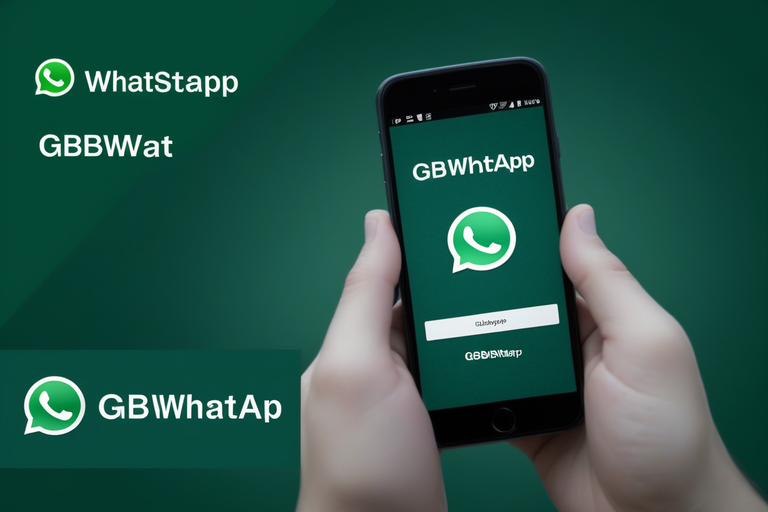


















![[DÜZELTME] PlayStation Eye Cam Modeli: SLEH-00448 Sürücü Sorunu](https://jf-balio.pt/img/how-tos/74/playstation-eye-cam-model.jpg)